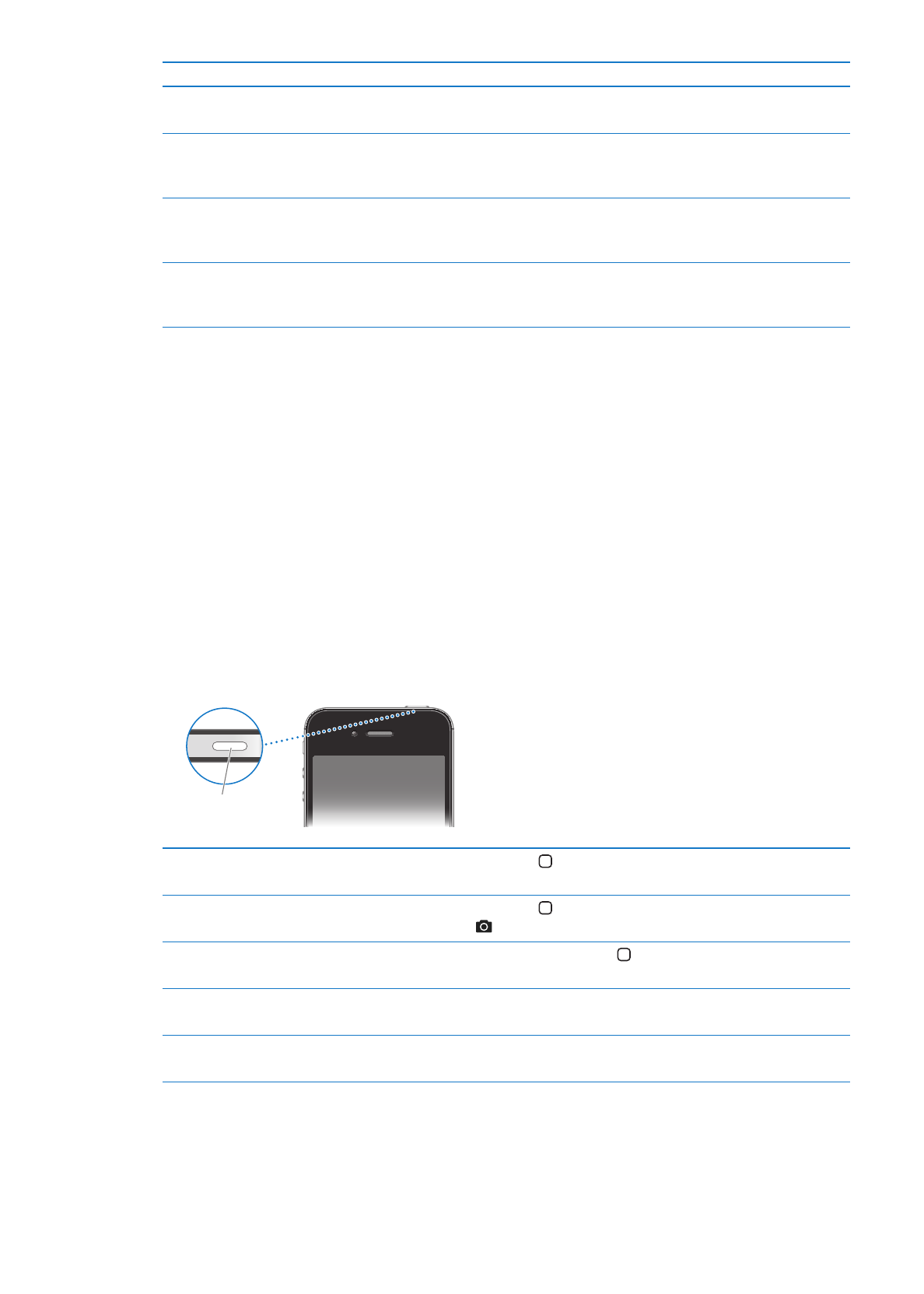
Botones
Botón de encendido/apagado
Cuando no utilice el iPhone, puede bloquearlo para apagar la pantalla y ahorrar batería.
Bloquear el iPhone: Pulse el botón de encendido/apagado.
Cuando el iPhone está bloqueado, no ocurre nada si toca la pantalla. El iPhone puede seguir reci-
biendo llamadas, mensajes de texto y otras actualizaciones. También puede:
Escuchar música
Â
Ajustar el volumen con los botones del lateral del iPhone (o de los auriculares del iPhone)
Â
mientras habla por teléfono o escucha música
Usar el botón central de los auriculares del iPhone para responder o finalizar una llamada, o
Â
para controlar la reproducción de audio (consulte “Cómo reproducir música y otros contenidos
de audio” en la página 82)
Botón de
encendido/apagado
Desbloquear el iPhone
Pulse el botón de inicio o el botón de encendido/apagado y, a continua-
ción, arrastre el regulador.
Abrir la app Cámara cuando el
iPhone está bloqueado
Pulse el botón de inicio o el botón de encendido/apagado y, a continua-
ción, arrastre hacia arriba.
Acceder a los controles de audio
cuando el iPhone está bloqueado
Haga doble clic en el botón de inicio .
Desactivación del iPhone
Mantenga pulsado el botón de encendido/apagado durante unos segun-
dos hasta que aparezca el regulador rojo y arrástrelo.
Activación del iPhone
Mantenga pulsado el botón de encendido/apagado hasta que aparezca el
logotipo de Apple.
El iPhone está configurado por omisión para bloquearse automáticamente si no toca la pantalla
durante un minuto. Para desactivar el bloqueo automático, o para cambiar el tiempo que el iPho-
ne tarda en bloquearse, consulte “Bloqueo automático” en la página 181. Para que se solicite un
código para desbloquear el iPhone, consulte “Bloqueo con código” en la página 181.
10
Capítulo 1
Visión general
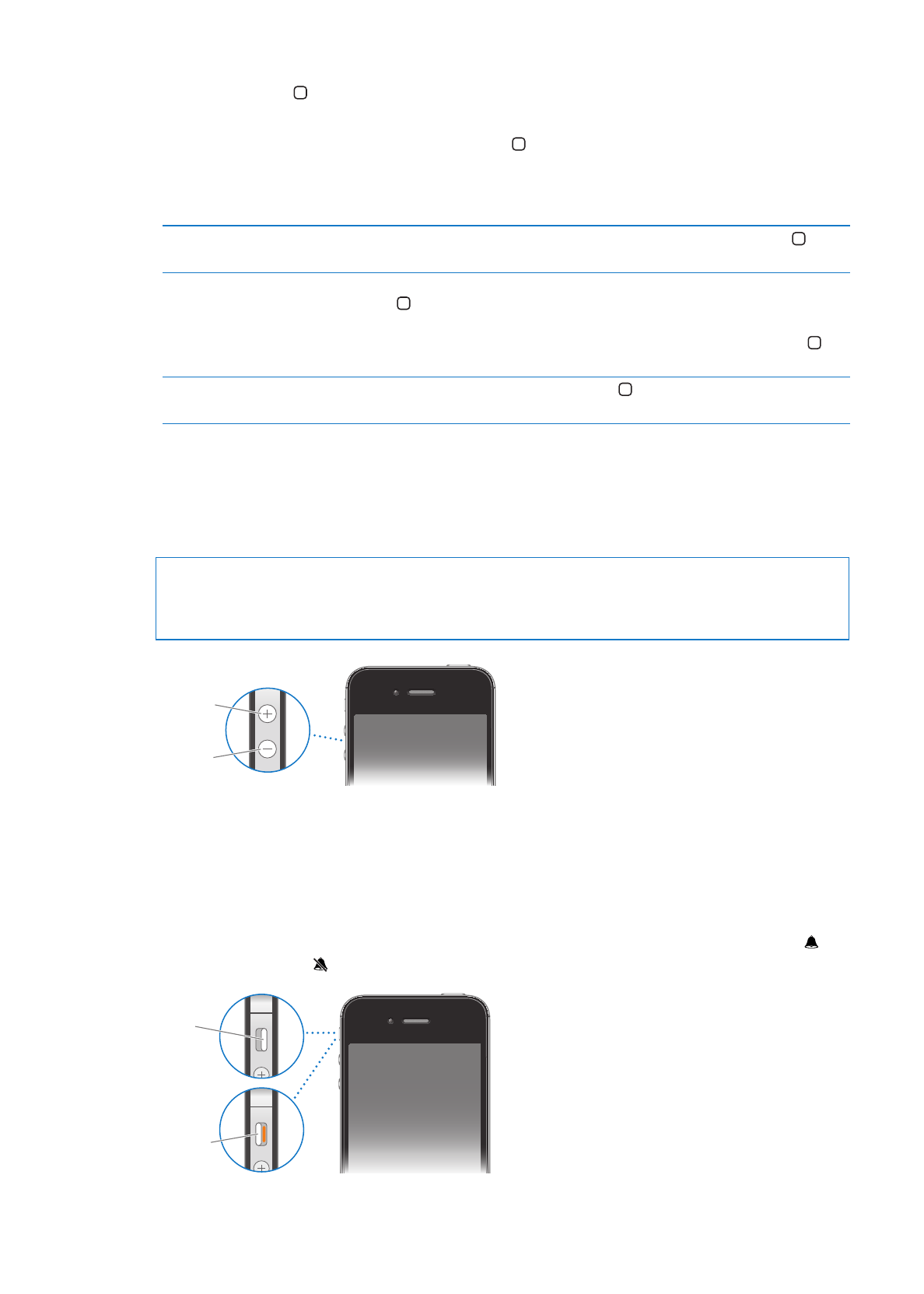
Botón de inicio
El botón de inicio le permite regresar a la pantalla de inicio en cualquier momento. Ofrece tam-
bién otras funciones rápidas que resultan muy prácticas.
Ir a la pantalla de inicio: Pulse el botón de inicio .
En la pantalla de inicio, una sola pulsación abre una app. Consulte “Apertura y cambio de apps” en
la página 20.
Mostrar la barra multitarea para ver
las apps utilizadas recientemente
Con el iPhone desbloqueado, haga doble clic en el botón de inicio .
Mostrar los controles de reproduc-
ción de audio
Cuando el iPhone esté bloqueado: Haga doble clic en el botón de inicio
. Consulte “Cómo reproducir música y otros contenidos de audio” en la
página 82.
Cuando esté utilizando otra app: Haga doble clic en el botón de inicio y, a
continuación, deslice el selector de aplicación de izquierda a derecha.
Iniciar Siri (iPhone 4S) o “Control
por voz”
Mantenga pulsado el botón de inicio . Consulte Capítulo 4, “Siri,” en la
página 41 y “Control por voz” en la página 31.
Botones de volumen
Cuando está hablando por teléfono o escuchando música, películas u otros archivos multimedia,
los botones laterales del iPhone le permiten ajustar el volumen del sonido. En el resto de los ca-
sos, estos botones controlan el volumen del timbre, las alertas y otros efectos de sonido.
ADVERTENCIA:
Para obtener información importante sobre cómo prevenir daños auditivos,
consulte la Guía de información importante del producto en support.apple.com/es_ES/manuals/
iphone/ (España y Latinoamérica) o support.apple.com/es_MX/manuals/iphone/ (México).
Subir
volumen
Bajar
volumen
Para ajustar un límite de volumen para la música y los vídeos, vaya a Ajustes > Música.
También puede utilizar el botón de subir volumen para hacer una foto o grabar un vídeo.
Consulte “Cómo hacer fotos y grabar vídeos” en la página 100.
Interruptor de tono/silencio
Desplace el interruptor de tono/silencio para poner el iPhone en modo de tono de llamada o
en modo de silencio .
Tono
Silencio
11
Capítulo 1
Visión general
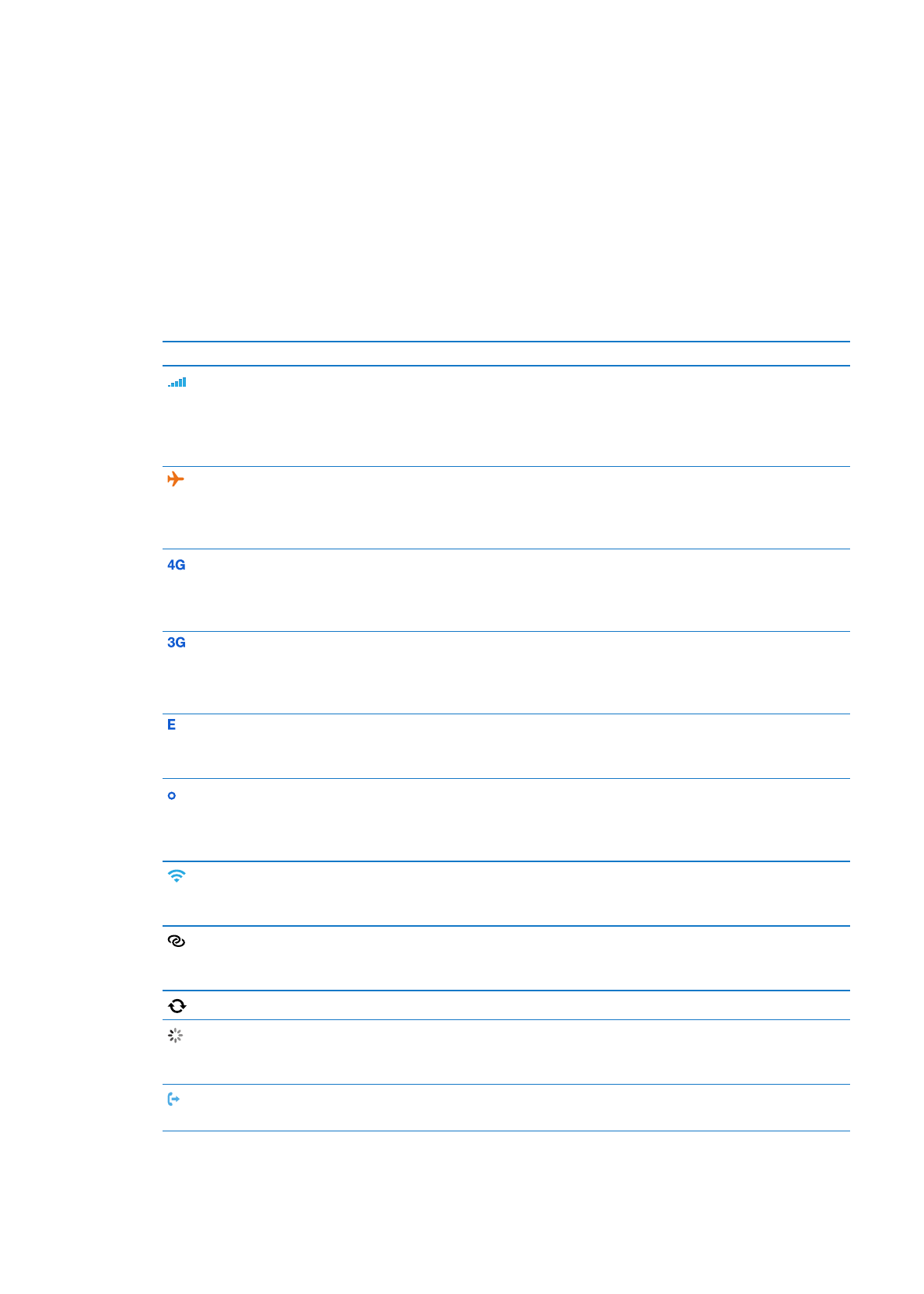
En el modo de tono de llamada, el iPhone reproduce todos los sonidos. En el modo de silencio, el
iPhone no suena y no emite ni alertas ni otros efectos de sonido.
Importante:
Las alarmas del reloj, las apps de audio como Música y muchos juegos siguen emi-
tiendo sonidos a través del altavoz integrado cuando el iPhone está en modo de silencio.
Para obtener información sobre la forma de cambiar los ajustes de sonido y vibración, consulte
“Sonidos y el botón de tono/silencio” en la página 177.